
Teilnehmer aus einer Teams-Sitzung entfernen
Microsoft Teams schafft einen virtuellen Raum für Besprechungen. Was aber, wenn jemand darin ist, der da nicht hingehört? Raus mit ihm!

Microsoft Teams schafft einen virtuellen Raum für Besprechungen. Was aber, wenn jemand darin ist, der da nicht hingehört? Raus mit ihm!
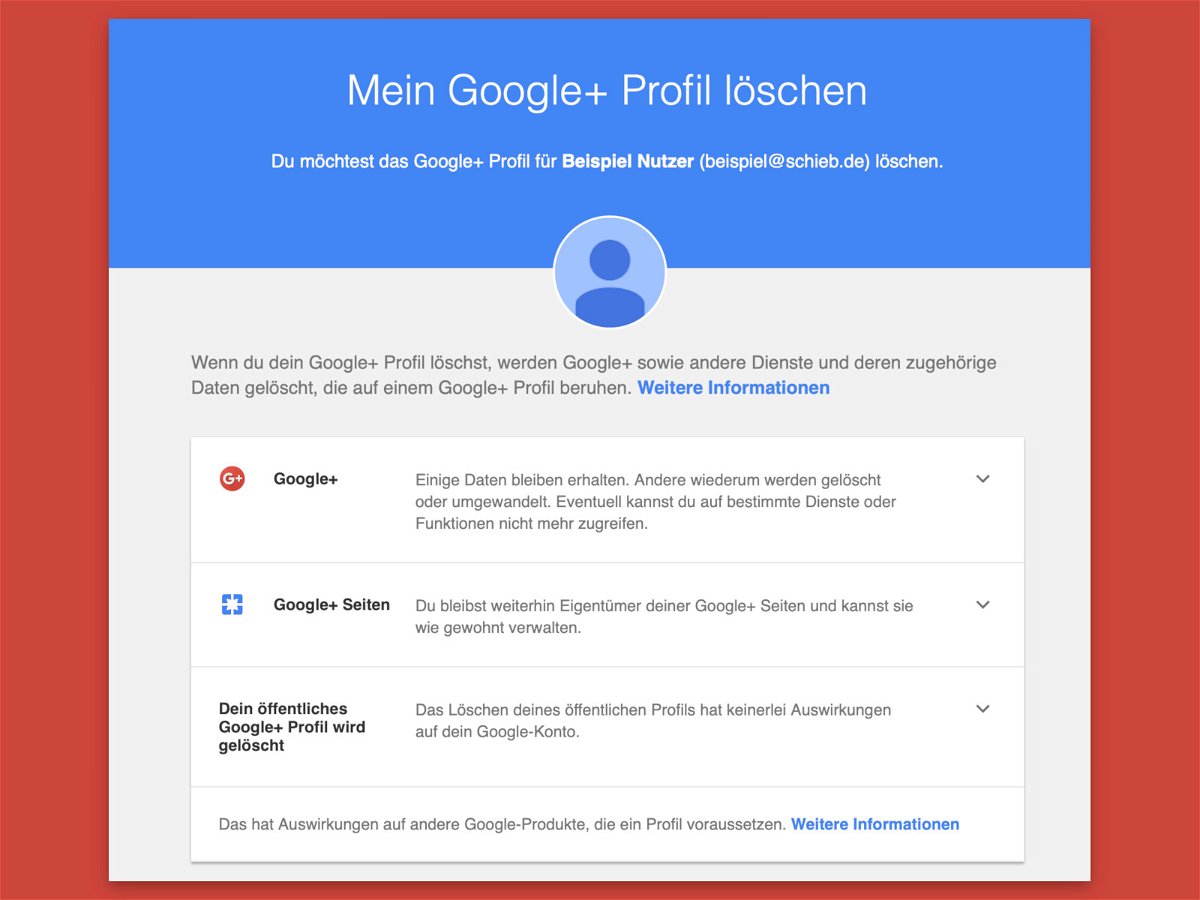
Google hat angekündigt, dass die Consumer-Version von Google+ bis Ende August 2019 eingestellt wird. Das Ende ist auf ein alarmierendes Problem zurückzuführen, bei dem das soziale Netzwerk die personenbezogenen Daten von 500.000 Nutzern preisgab. Auf Wunsch können Nutzer ihr Konto schon jetzt entfernen.
Als es 2011 zum ersten Mal auf den Markt kam, war Google+ in aller Munde, und Millionen von Nutzern haben sich angemeldet – nur um es schließlich zu vergessen. Aber eine große Anzahl Nutzer war gezwungen, ein Profil zu erstellen, denn früher war ein Google+-Profil für andere Dienste wie YouTube und Gmail nötig. Nun wird Google das soziale Netzwerk in weniger als einem Jahr untergehen lassen. Wenn Sie also die Google+-Daten sichern und Ihr Profil jetzt löschen möchten, folgen Sie einfach den folgenden Schritten.
Das erste, was Sie tun wollen, ist, alle Daten herunterzuladen, die Sie an den Dienst geschickt haben, z.B. Fotos. Rufen Sie dazu die Download-Seite von Google Takeout auf. Melden Sie sich an, und wählen Sie Google+ und jeden anderen Google-Dienst, von dem Sie ein Backup wünschen. Um es Google+-spezifisch zu machen, klicken Sie auf Nichts auswählen, aktivieren dann nur Google+, scrollen nach unten und klicken auf Weiter.
Wählen Sie anschließend aus, wie Ihre Daten geliefert werden sollen. Zur Auswahl stehen ein Download-Link per eMail oder ein Upload zu Dropbox oder OneDrive. Sie können auch den Typ der Archivdatei und die maximale Größe einstellen.
Als Nächstes können Sie Ihr Google+-Profil löschen. Gehen Sie zur Seite Google+ Downgrade, melden Sie sich an und folgen Sie den Anweisungen auf dem Bildschirm. Dann setzen Sie ein paar Häkchen und bestätigen, dass Sie aussteigen möchten.
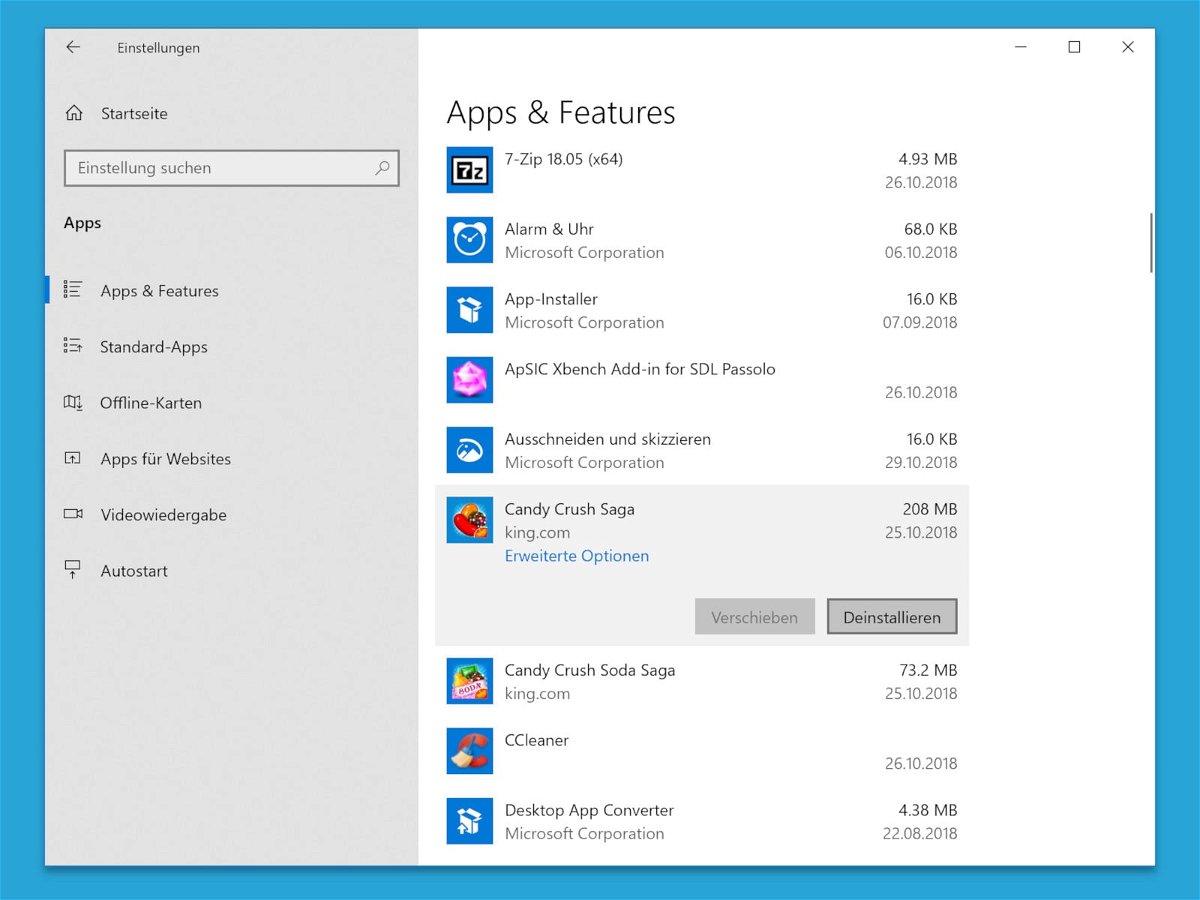
Wer Windows 10 neu installiert oder seinen Computer neu aufsetzt, findet anschließend jede Menge unnützer Programme im Startmenü. Spiele wie Candy Crush oder auch andere Programme, die man nicht braucht, landen dabei mit auf der Festplatte und belegen dort nur unnötig Speicher.
Wer überflüssige Programme in Windows 10 loswerden möchte, drückt zunächst gleichzeitig [Windows] + [X] und wählt in dem dann sichtbaren Menü den Eintrag Apps und Features aus. Jetzt warten, bis die Liste der installierten Programme vollständig geladen ist.
Dann die Einträge für die Programme heraussuchen, die entfernt werden sollen. Sobald sie angeklickt werden, erscheint ein zugehöriger Button zum Entfernen der markierten Software. Je nach Programm sind dann noch weitere Schritte nötig, um die App vom Computer zu löschen.
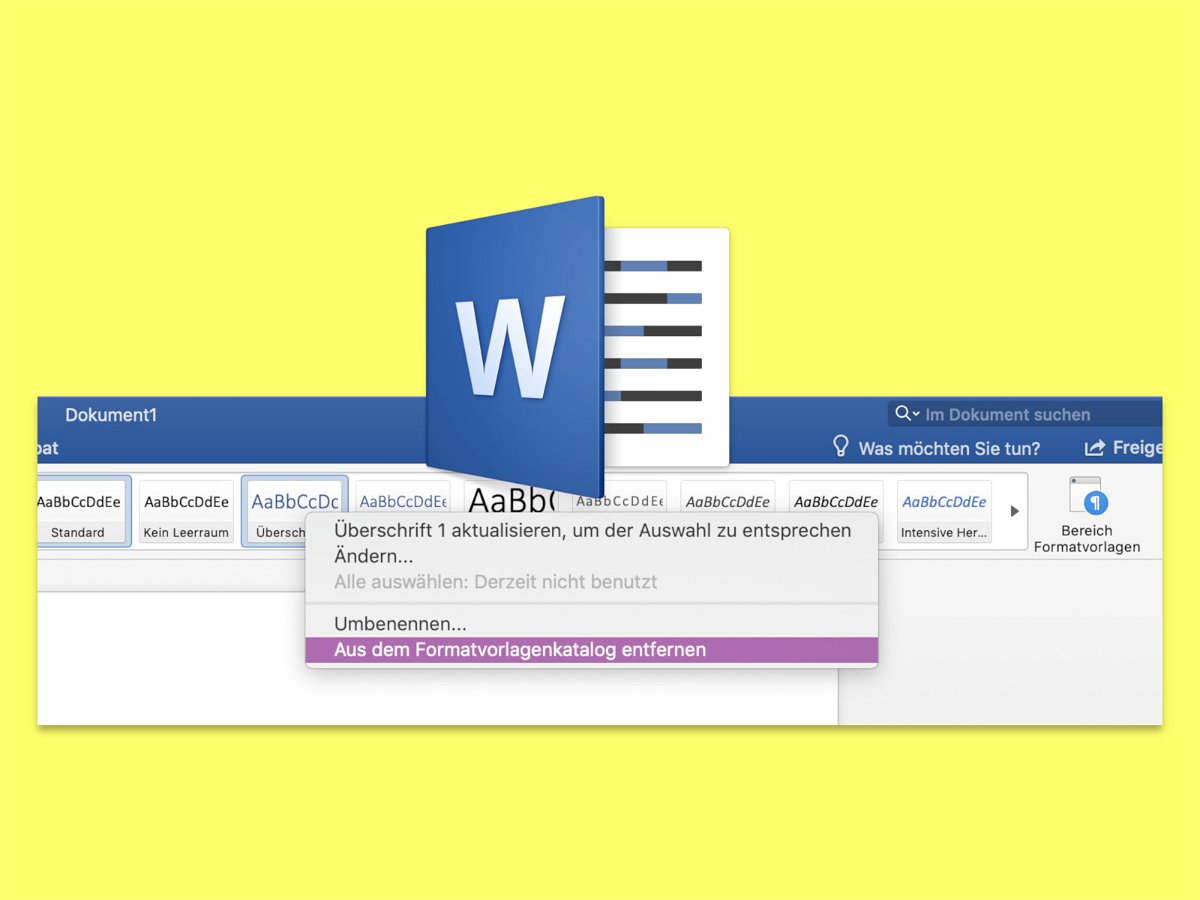
Oft werden neue Dokumente auf bereits vorhandenen Dateien basiert – Speichern unter einem neuen Namen, Löschen des gesamten Inhalts und schon hat man ein leeres Dokument, aber mit den Stilen des Basis-Dokuments. Stellt man später fest, dass gewisse Format-Vorlagen doch nicht benötigt werden, können diese leicht entfernt werden.
Erscheint ein bestimmtes Format direkt oben in der Word-Leiste auf dem Tab Start, kann es auch sofort dort ausgeblendet werden. Dazu genügt es, wenn mit der rechten Maustaste auf die kleine Vorschau des Formats geklickt wird. Im Menü dann Aus dem Formatvorlagen-Katalog entfernen auswählen – fertig!
Ansonsten findet sich das Format, das aus dem Dokument gelöscht werden soll, in der Liste der Format-Vorlagen. Sie lässt sich in der Windows-Version von Word per Klick auf den kleinen Pfeil in der Menüleiste öffnen, rechts bei den Format-Vorlagen. Am Mac wird auf den Button Bereich Format-Vorlagen geklickt.
Jetzt in der Liste bei der Format-Vorlage, die entfernt werden soll, mit der rechten Maustaste oder ganz rechts auf den Pfeil nach unten klicken. Hier findet sich unter anderem auch ein Eintrag zum Löschen.
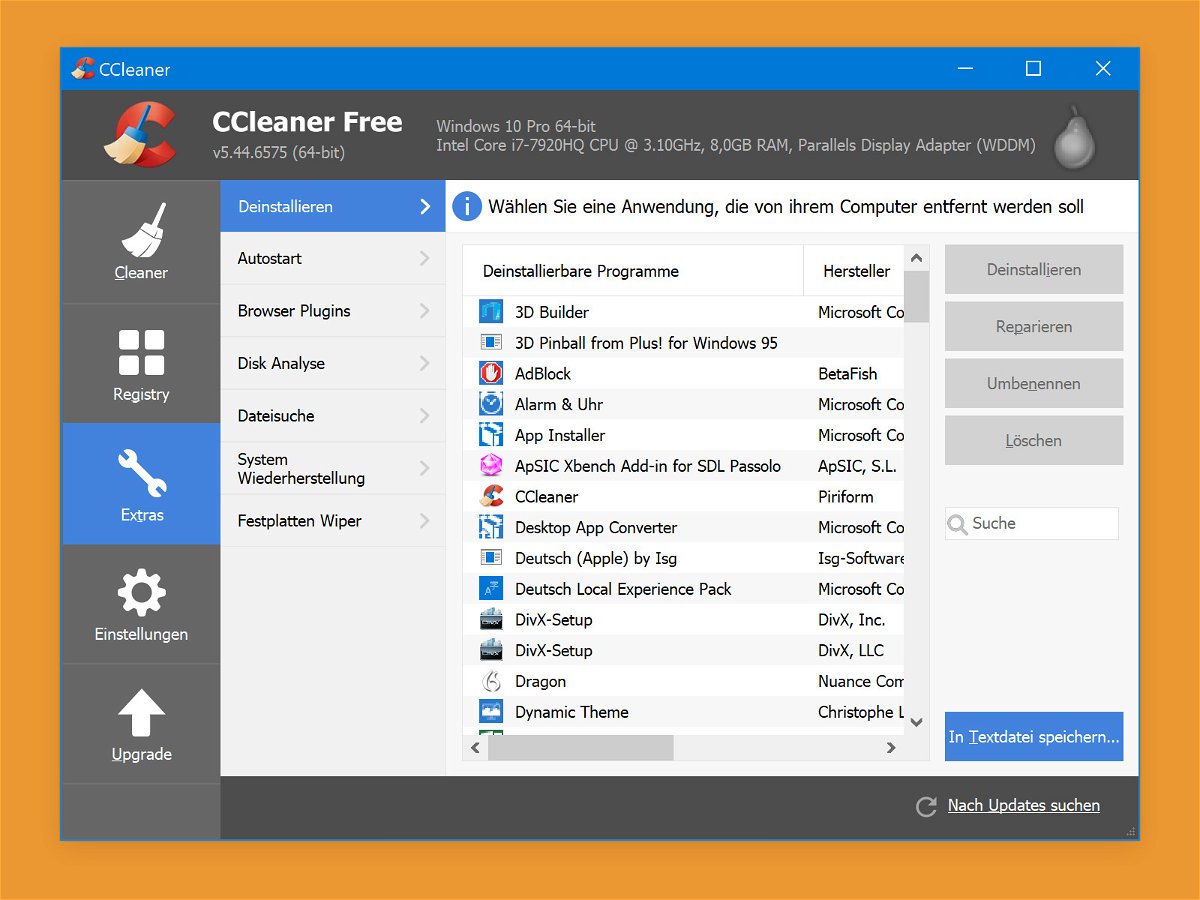
Wer zur Kommunikation mit anderen nicht Skype, sondern ein anderes Chat-Netzwerk nutzt, braucht auch die Skype-App nicht auf seinem PC. Der Versuch, sie auf normalem Weg zu entfernen, schlägt allerdings fehl – über die Einstellungen und auch per Systemsteuerung lässt sie sich nicht löschen. Mit einem Trick klappt es trotzdem.
Hier die nötigen Schritte, um unter Windows 10 Skype vom eigenen Computer zu entfernen:
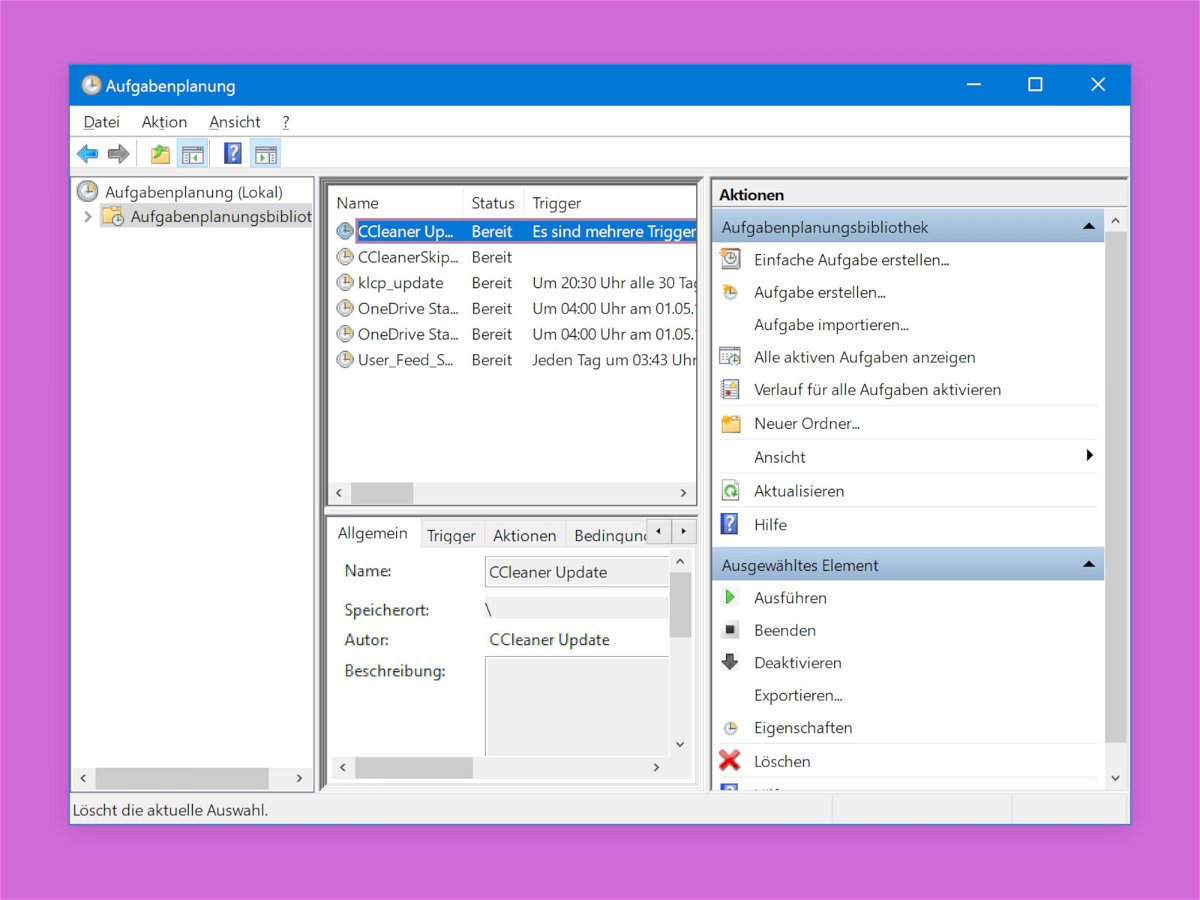
Wird auf einem Windows-PC Software installiert, etwa Google Chrome, können dabei auch gleichzeitig Aufgaben geplant werden, die das Programm später im Hintergrund ausführen will. Das Problem: Beim Entfernen der Software bleiben diese geplanten Tasks oft ungewollt erhalten.
Dabei lassen sich alte geplante Aufgaben bei Bedarf auch manuell aus der zugehörigen Liste löschen. Dazu ist ein Eingriff in den Aufgabenplaner erforderlich:
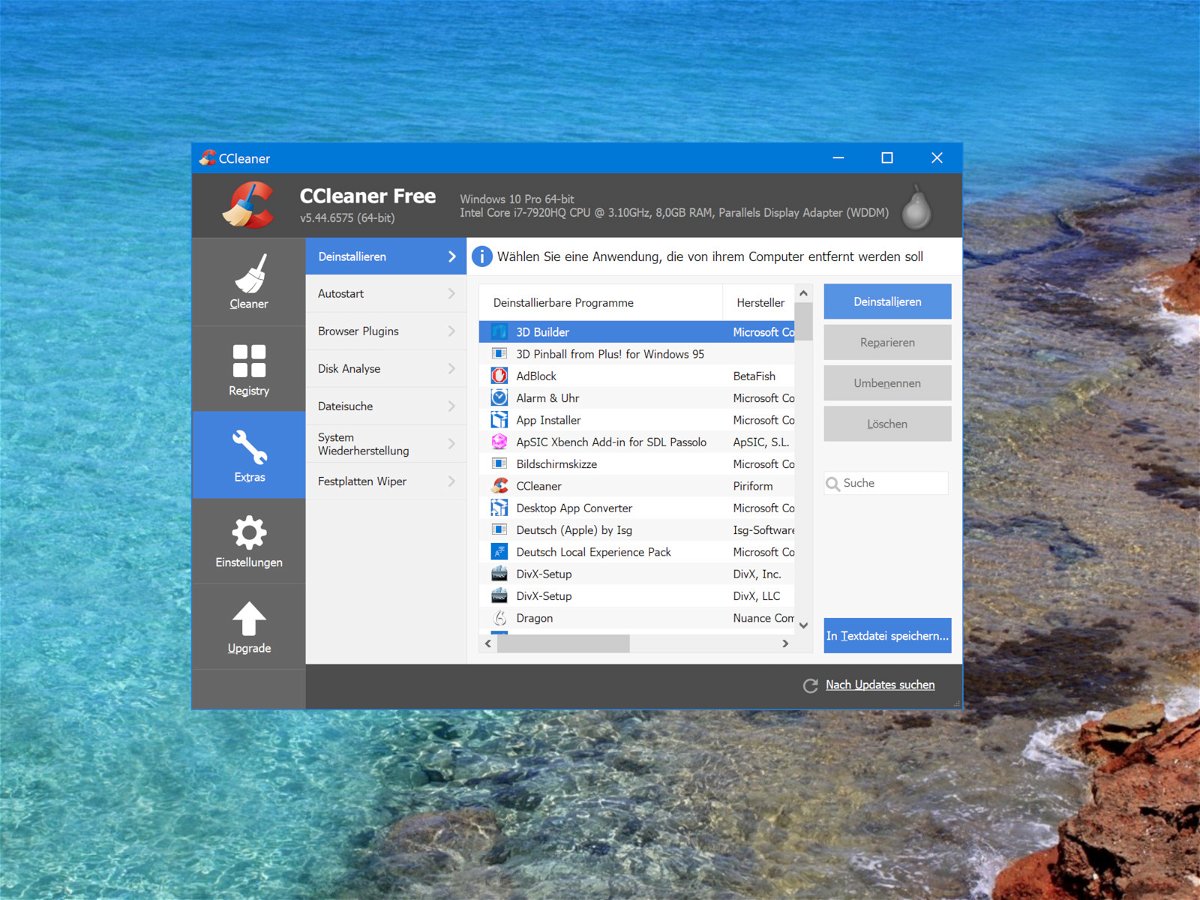
Jedes Programm, das unter Windows installiert wird, hat seine eigene Art und Weise, wie es sich entfernen lässt. Dazu tragen die Anwendungen ihre Uninstaller in eine zentrale Liste ein. Die Software-Liste von Windows 10 greift auf diese zentrale Tabelle zu und ermöglicht das Entfernen der Programme. Falls nicht, hilft ein Trick.
Die Liste aller installierten Programme findet sich in Windows 10 an zwei Stellen:
Soll eine Anwendung vom System entfernt werden, sucht man den entsprechenden Eintrag in der Liste, markiert ihn und klickt dann auf den Entfernen– oder Deinstallieren-Button. Danach den weiteren Schritten folgen – sie unterscheiden sich je nach der Software, die entfernt werden soll.
Manchmal allerdings fehlt genau dieser Button – etwa im Fall der Bootcamp-Software von Apple. Doch auch solche Programme lassen sich loswerden.
Möglich wird dies über einen Umweg mit der kostenlosen Software CCleaner. Nach dem Start des Tools wird hier links zum Bereich Extras navigiert. Dort findet sich die gleiche Liste aller installierten Programme. Wird hier der fragliche Eintrag ausgewählt, lässt sich die Anwendung über den Button rechts auch deinstallieren.

Über den Datei-Explorer lässt sich jede Datei löschen. Soweit die Theorie. In der Praxis sieht das oft anders aus: Hier streikt das System oft selbst bei Dateien, die eigentlich löschbar sein sollten. Mit einem Trick wird man sie trotzdem los.
Die Gründe, aus denen sich Dateien nicht von der Festplatte entfernen lassen, sind vielfältig. Manchmal reicht es sogar schon aus, wenn der Pfad zu der jeweiligen Datei zu lang ist. Ein probates Mittel ist hier die Konsole. Denn dort lassen sich störrische Dateien meist dennoch löschen.
Die Windows-Konsole (entweder CMD oder die PowerShell) bietet eigene Befehle zum Löschen von Dateien an. Im Beispiel wollen wir die Datei EineDatei.txt entfernen. Hier die nötigen Schritte:
Damit sollte die Datei bereits verschwunden sein. Falls nicht, versucht man den gesamten Pfad, und zwar wie im folgenden Befehl:
del „\?\C:\Ordner\EineDatei.txt“ [Enter].